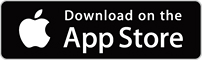180度 WEBネットワークカメラで見守るQwatch

最近テレビ番組でも取り上げられることが多い話題のQwatch。このI-O DATA MAGAZINEでも何度か取り上げています。
◎参考 I-O DATA MAGAZINE
開発者の目から見たネットワークカメラQwatch(クウォッチ)
大切なペットを見守る。フルHD・200万画素のIoTネットワークカメラ「Qwatch(クウォッチ)」新登場!
子供を見守る安心のIoTネットワークカメラ「Qwatch(クウォッチ)」。5つのセンサーを活用!
実はこのQwatch。今から13年前の2004年に誕生しました。当時は、家庭用ネットワークカメラは少なく、業務用の監視カメラが主流でした。そのような時代にI-O DATAはいち早く、「見守り」をコンセプトとしたQwatchを開発・販売。その後も時代の要望にあった形で新商品を送りだしています。
そのQwatchに、この春、新商品「TS-WRFE」が加わりました。「TS-WRFE」の特長は、水平約180°の広い範囲を映せる魚眼レンズが搭載され、お部屋全体を見守ることができる180°パノラマビューです。
私の子どもは、もうすぐ4歳になりますが、何しろ動き回り、ひとつの場所にじっとしていることはほとんどありません。従来商品の視野角は約85°で、動き回る子どもの姿がカメラで見られないこともありましたが、「TS-WRFE」は180°パノラマビューなので、視野も広がり安心して見守ることができます。

(写真)元気に動き回る子ども
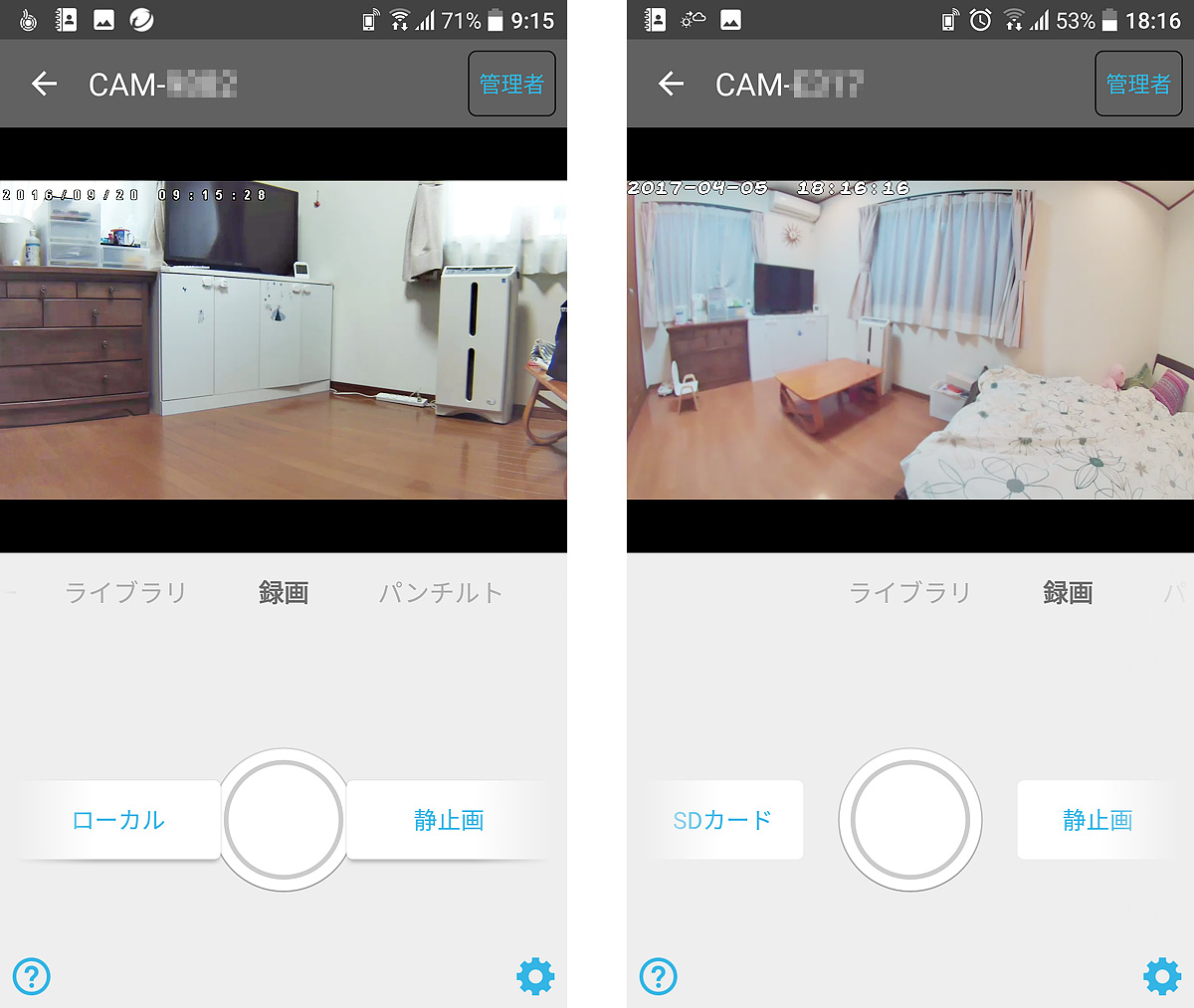
(写真)左:従来商品 視野角約85° 右:今回の商品「TS-WRFE」180°パノラマビュー
パノラマビューでリビング全体を見守る
子どもが居る時間が一番長いリビングに設置することにしました。本商品の設置には2パターンあり、スタンドを使った設置と、付属の壁掛けプレートを使って壁への設置です。今回は、壁掛けプレート(斜め型:角度約15°)を使って、リビング全体が見渡せる壁の上部に設置することにしました。

(写真)商品パッケージ

(写真)同梱物
左から、かんたん接続シート、カメラ本体、ACアダプター、壁掛けプレート、スタンド

(写真)本体正面

(写真)本体側面 魚眼レンズなので少し飛び出ています

(写真)本体背面

(写真)本体底面

(写真)本商品を壁掛けプレートを使って設置

(写真)専用スタンドを使って設置することもできます
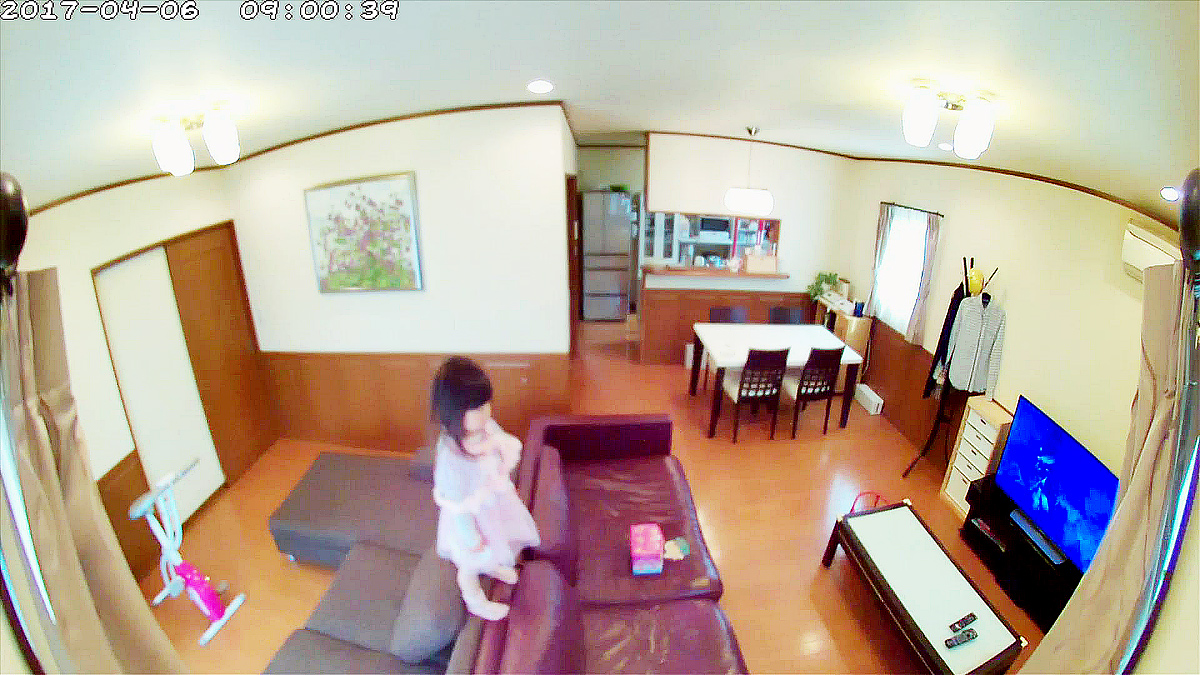
(写真)180°パノラマビュー
ネットワークカメラの設定はかんたん3ステップ!
ネットワークカメラ「TS-WRFE」と無線LANルーターは、WPSボタンを押すだけで接続設定できます。ネットワークの知識がなくても使えるようになるので、とても安心です。
※WPS(Wi-Fi Protected Setup):無線LAN機器同士を簡単に無線接続させるための機能
次の3ステップで設定をすることができます。
①本商品と無線ルーターのWPSボタンを押して、接続します。
②無料のネットワークカメラ視聴アプリ「QwatchView(クウォッチビュー)」をダウンロードします。
③「QwatchView」で付属の「かんたん接続シート」に記載されているQRコードを読み取ります。
これでカメラの登録が完了しました。

(写真)本商品と無線ルーターのWPSボタンを押して接続
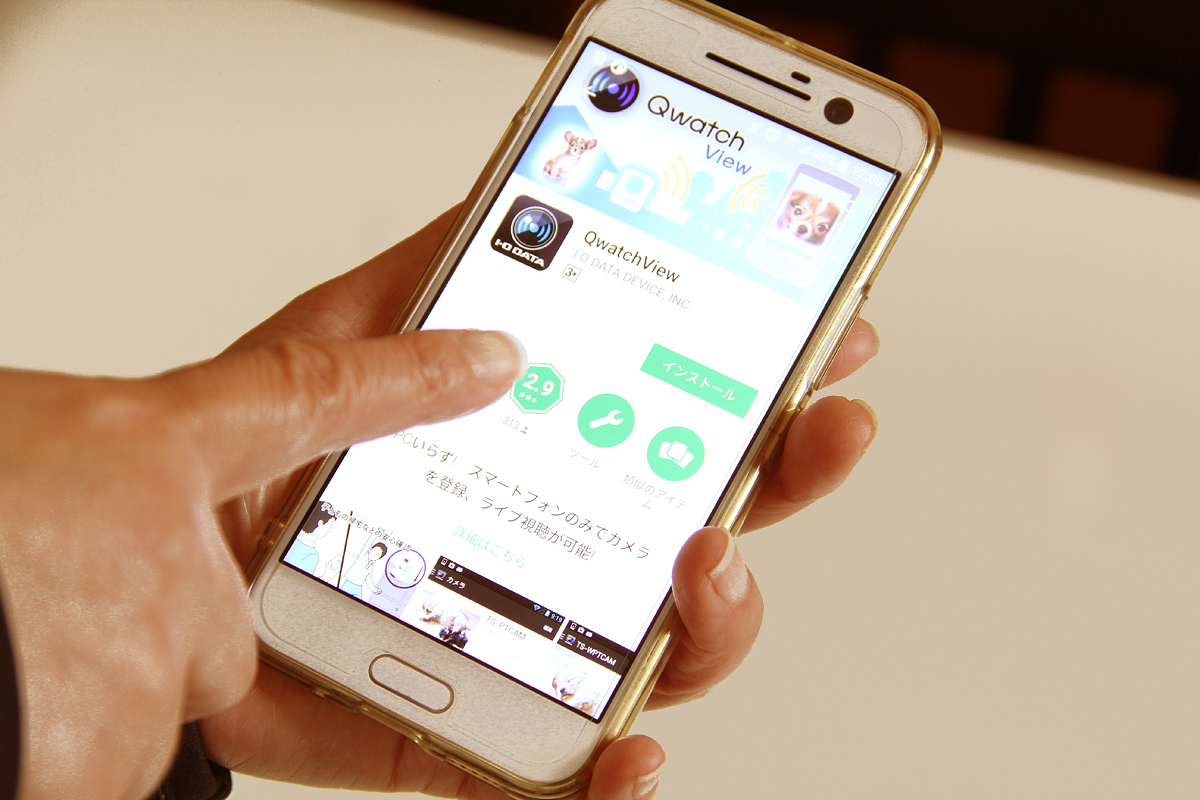
(写真)「QwatchView」のダウンロード
「QwatchView」アプリは iPhone・iPadは「App Store」より、
Androidスマホ・タブレットは「Google Play」より無償ダウンロードできます。
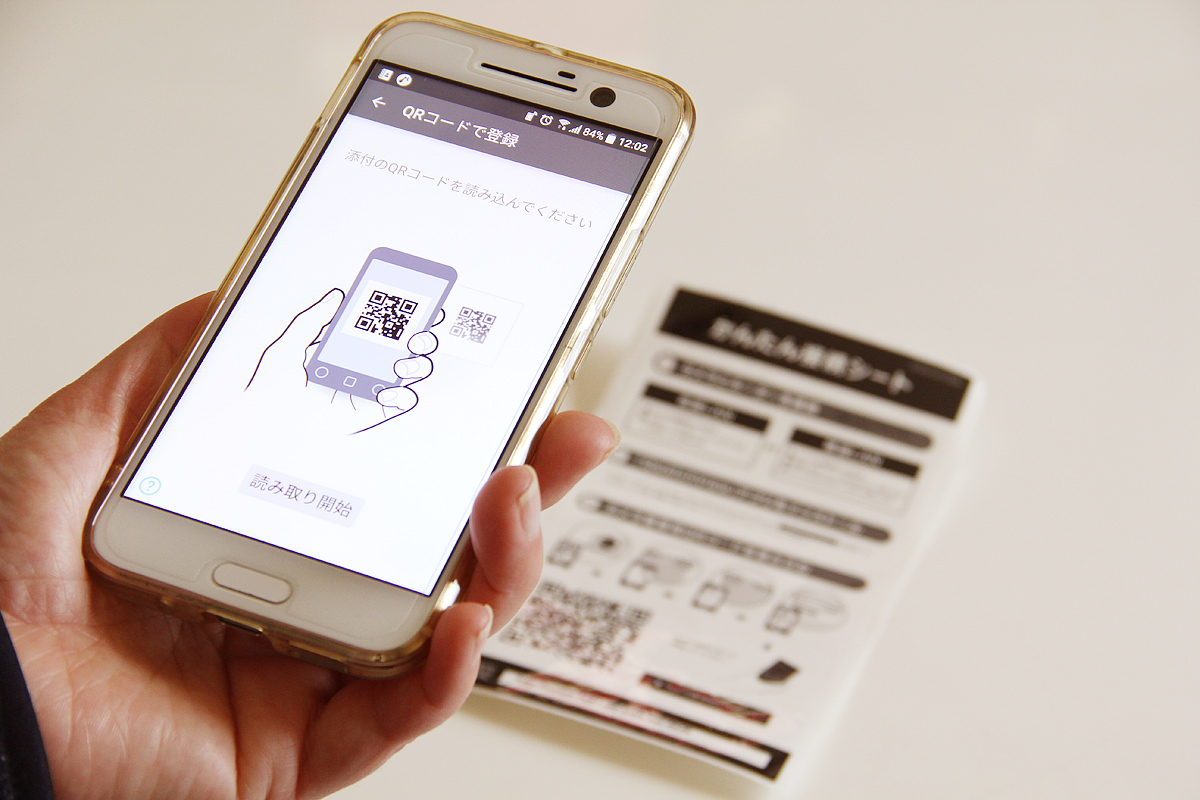
(写真)「QwatchView」で「かんたん接続シート」のQRコードを読み取り
一軒家以外にもマンションなど集合住宅で使われる方も多いと思います。マンションなど集合住宅では、共用設備があり、複数ルーター環境(多段ルーター環境、二重ルーター環境)になっていることが多く、外出先からつながらない原因となります。通常であれば、この問題を解消するには、ネットワークの知識と設定変更が必要になりますが、「TS-WRFE」は「Remote Link 3機能」を備え、難しい設定を考えなくてもかんたんに設置できます。この機能も結構ありがたい機能です。
また、ルーターが無線ルーターでない場合も、有線接続が可能であり、「TS-WRFE」のLANポートと有線ルーターのLANポートを接続することにより使用することができます。
スマホで外出先から見守る
我が子のマイブームは、「○○と△△の女王」のDVDを見ながら、主役のキャラクタを真似することです。映像に合わせて「愛劇場」の始まりです。(※「愛」は娘の名前です。)「愛劇場」の最中は一人遊びに夢中で、その間、妻が買い物に出ることもあります。
私は家にいますので安心ですが、妻自身は心配が無いわけではありません。キャラクタのアクションや踊りも忠実に真似るので、結構動き回るわけです。「転倒してぶつかってないかしら」と妻も気にかかります。

(写真)一人遊びに夢中な娘
そんなときにQwatch「TS-WRFE」があれば、安心して出かけられます。しかも、今回の「TS-WRFE」は180°パノラマビューなので、リビングの隅々まで確認ができます。また、マイク搭載で音声も確認できるので、映像+音声でリアルな状況を見守るためのモニタリングできます。
見守りには無料のネットワークカメラ視聴アプリ「QwatchView(クウォッチビュー)」を使います。カメラの映像はHD画質で高画質なので、スマホでもキレイに見ることができます。前回使った「TS-WRLP」と映像を比べてみると、今回、壁の上部に設置して画角を下に傾けているのでパノラマビューの湾曲があり、前回の方が通常の視野角で見え方としてはキレイだと思いますが、全体を見られるパノラマビューには大満足です。

(写真)妻が外出先からスマホで確認している様子

(写真)スマホの画面
パソコンで接続するなら、無料のソフトウェア「Magical Finder」を使って、パソコンのブラウザ上で、気になった箇所を拡大ズームして見たり、「デジタルパン・チルト」機能を搭載しているので、ズームした撮影範囲を左右・上下に動かすことも可能です。
※パソコンのみ。スマホアプリ「QwatchView」では操作できません。
※「Magical Finder」ソフトウェアのダウンロード
・Windows版はこちらから ・Mac版はこちらから

(写真)妻が別室で裁縫をしながらリビングの子どもを見守る
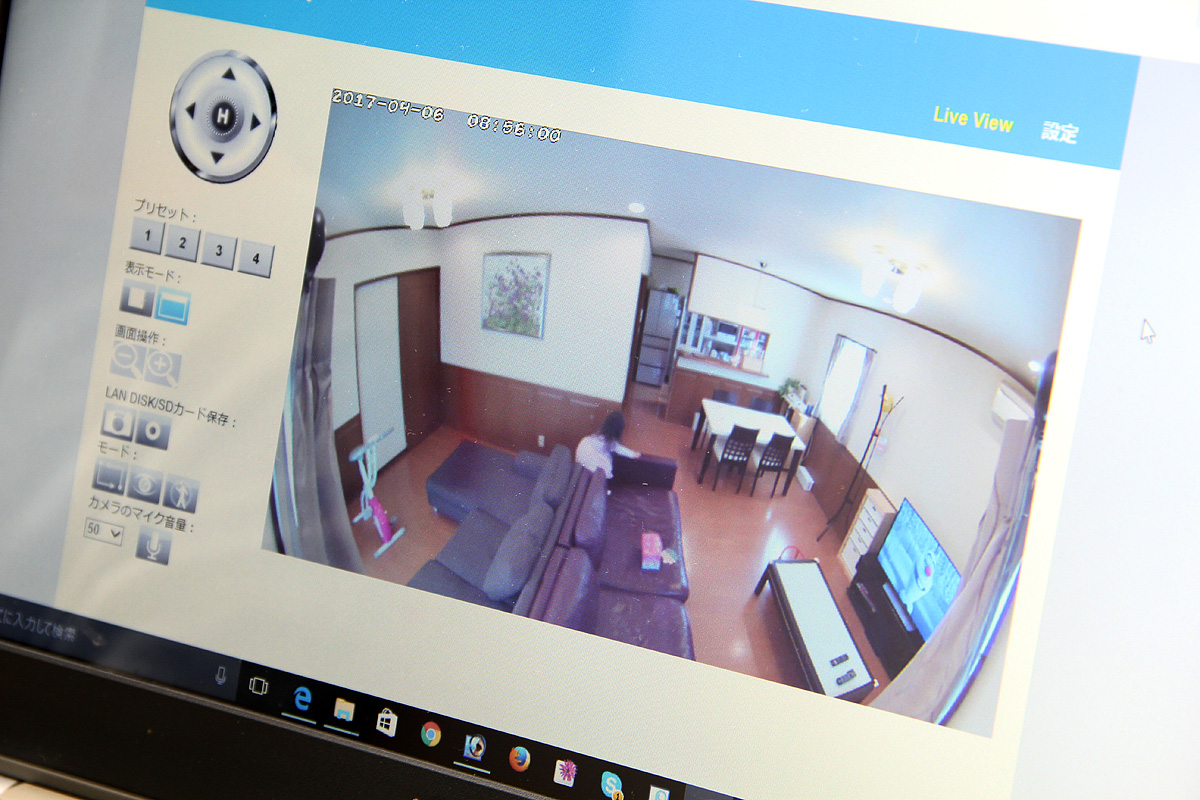
(写真)パソコンの操作画面
その他の便利な機能
録画機能
microSD/microSDHC/microSDXCカードスロットを搭載しており、カードを挿入すれば簡単にパノラマビュー映像の動画や写真の保存が可能です。また、ネットワークハードディスク(NAS)録画にも対応しています。

(写真)「TS-WRFE」のカードスロット
| 画質設定 | 解像度 | ビットレート/ フレームレート |
録画可能時間 | ||||
|---|---|---|---|---|---|---|---|
| 4GB | 8GB | 16GB | 32GB | 64GB | |||
| 最高画質 | 1080p | 3Mbps/15fps | 約3時間 | 約6時間 | 約12時間 | 約24時間 | 約49時間 |
| 高画質 | 720p | 2Mbps/15fps | 約8時間 | 約16時間 | 約33時間 | 約67時間 | 約135時間 |
動作検知機能
「動作検知機能」を搭載しているので、照明の点灯や人の動きなどの動きを検知して録画したり、メールでお知らせが可能です。また、あらかじめ「QwatchView」アプリで設定しておくと、プッシュ通知でスマホにお知らせを届けることも可能になります。
※動作検知の設定はパソコンで表示時のみ。
※最大3箇所まで動作検知範囲を指定可能。
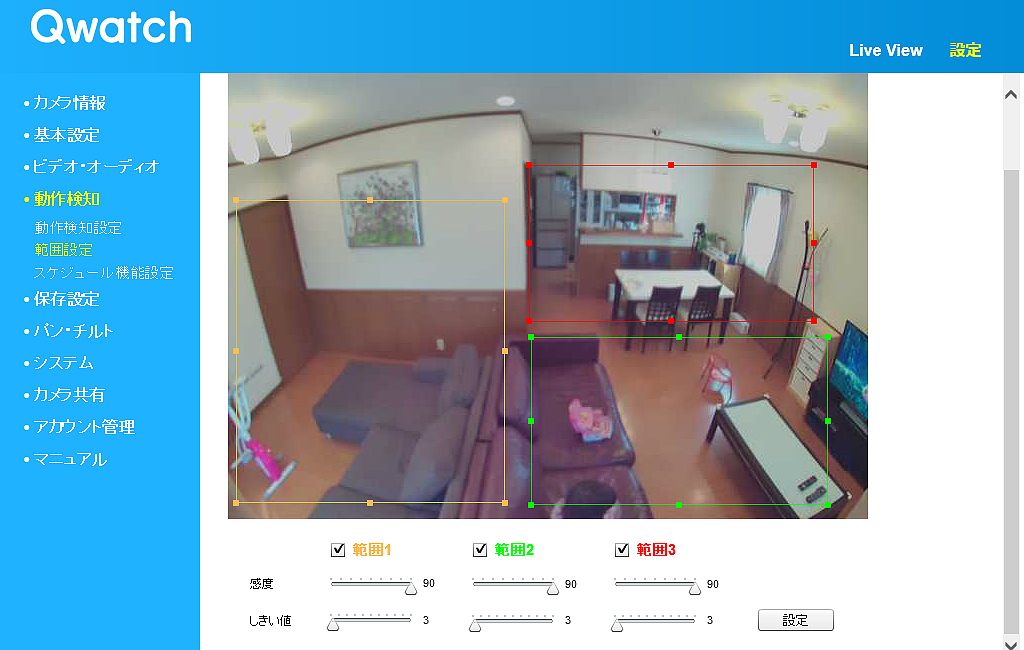
(写真)パソコンで動作検知範囲を指定しているところ
新年度を迎え、引越しされたり、お子さまが入園、入学されたりと生活環境が変わることが多いこの時期。大事なお子さんや、ペットを見守るネットワークカメラとして、ぜひ「Qwatch」はいかがでしょうか。「信頼のペイバック保証」と「土日サポート」のこだわりの2大保証がついているので、初心者の方でも、とても安心です。

◎関連リンク
180°パノラマビュー対応ネットワークカメラ「Qwatch(クウォッチ)」TS-WRFE(商品ページ)
180°パノラマビュー対応ネットワークカメラ「Qwatch(クウォッチ)」TS-WRFE(購入ページ)
本記事の内容については、サポートのお問い合わせ対象外となります。予めご了承ください。


 商品一覧
商品一覧